hedar956
المدير العام
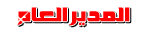

اعمل في : mig33
عدد المساهمات : 56
العمر : 32
البرج : 
المزاج : متغير
الاقامة : سوريا
 |  موضوع: شرح اعدادات الروم بالشرح الممل موضوع: شرح اعدادات الروم بالشرح الممل  الأربعاء أكتوبر 26, 2011 2:32 am الأربعاء أكتوبر 26, 2011 2:32 am | |
| ... شرح اعدادات الغرف ...
Change language and description
تعريف: هذا الخيار هو عبارة عن إختيار اللغة الرئيسية للغرفة و وضع وصف للغرفة.
اضغط على
Change language and description
و ستظهر قائمة ثانية
اختر اللغة الأساسية للغرفة و اكتب وصف الغرفةفي الخانة بالأسفل كما هو موضع ثم اختر
Update
لحفظ ما كتبته
Manage Keywords
تعريف: هذا الخيار سيضيف كلمات دلالية للغرفة. لتسهيل عملية البحث عن الغرفة و تصفحها
اضغط على
Manage Keywords
للدخول إلى القائمة الخاصة به
يجب كتابة فواصل بين الكلمات الدلالية ليتعرف عليه الميج عند البحث عنه
ضح علامة صح على
Allow users to change keywords
إذا كنت تريد السماح بالأعضاء تغيير الكلمات الدلالية إلى كلمات دلالية خاصة بهم
اضغط على
Change keywords
لحفظ التغييرات
Manage Moderators
تعريف: يمكنك أن تضع مراقبين في الغرفة ليراقب الغرفة و يطرد أو يحظر أي عضو و لتفعيل الخاصية على عضو افعل كما يلي
1- اضغط على
Manage Moderators
للدخول إلى القائمة
2- اضغط على
add new moderator
وستظهر لك قائمة الأشخاص الذين أضفتهم في قائمتك
3- اختر
enter an ID
لكتابة الشخص الذي تريده أن يكون مراقبا للغرفة
4- ستظهر لك خانة لكتابة اسم المراقب اكتب اسم المراقب في خانة الكتابة
5- اضغط على
Add Moderator
6- ستظهر لك رسالة بأن العضو قد أصبح مراقبا للغرفة
Manage Banned Uers
تعريف: بهذه الخاصية يمكنك أن تحظر أعضاء من الدخول إلى الغرفة نهائيا بإضافتهم إلى قائمة المحظورين
لفعل ذلك اتبع الخطوات التالية
1- اضغط على
Manage banned users
للدخول إلى قائمة الحظورين.
2- اضغط على
Ban a user
وستظهر لك قائمة الأشخاص الذين موجودين بالغرفة حاليا
3- اختر
enter an ID
لكتابة الشخص الذي تريد أن تحظره من الدخول إلى الغرفة أول اختر أحد الموجودين في القائمة
4- إذا اخترت
enter an ID
ستظهر لك خانة لكتابة اسم الذي تريد حظره. اكتب اسه في الخانة.
5- اضغط على
Ban user
لحظر العظو
6- ستظهر لك رسالة تؤكد على ان العضو قد حظر من الدخول في الغرفة
Modify Kicking Rules
تعريف: هذه الخاصية تمنع الأعضاء من استخدام الطرد بالغرفة و لتفعيل لخاصية اتبع التالي
1- اضغط على
Modify Kicking Rules
لدخول القائمة و التي كما لي
1- لاتضع علامة صح إذا كنت لا تريد أي عضو أن يطرد في الغرفة.
2- اضغط على
change Rule
لحفظ التغييرات
ASSIGN ownership
من هذه القائمة يمكنك بيع الغرفه او اعطائها لاحد الاشخاص
اي نقل ملكية الروم منك الى شخص اخر
بعد ما تفتحها يطلع لك اسماء يلي ضايفن او فيك تختار
enter an ID
لأدخال اسم غير مضاف لديك
يجب ان يكون الشخص الاخر متصل ليوافق على استلام الادارة | |
|
black.thander
عضو فضي


اعمل في :
عدد المساهمات : 293
المزاج : رايق دوم
الاقامة : دمشق
 |  موضوع: رد: شرح اعدادات الروم بالشرح الممل موضوع: رد: شرح اعدادات الروم بالشرح الممل  الإثنين نوفمبر 07, 2011 10:31 pm الإثنين نوفمبر 07, 2011 10:31 pm | |
| | |
|
